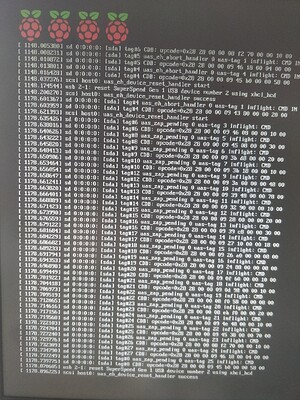Raspberry pi imager permet de graver l’image.
Celui en lien sur ce tutoriel est celui qui fonctionne sur Windows.
Mais c’est sans rapport avec Buster qui sera bien gravé par cet utilitaire.
C’était donc une question de néophyte ! Merci.
Salut Fab…une petite rectif ? avec ton updade
sudo apt update && sudo apt full-upgrade -y
Bonjour,
Un grand merci pour ce tutoriel, je vais en avoir besoin ce week-end pour installer Jeedom sur mon Raspberry que je reçoit demain.
Pourquoi avoir installer la version « Lite » plutôt que la « Full » de Raspberry Pi OS 64 bits ?
Bonjour,
Tout simplement parce que vous n’avez pas besoin d’interface graphique d’une part et d’autre part cela allège le system de chose dont vous n’aurez pas l’utilité
Merci pour l’info, j’utiliserai donc la version lite.
J’ai un petit soucis a l’installation avec un Raspberry Pi4B 4Go, avec un mSata de 64Gb.
Mais je pense avoir un problème avec le boot USB, j’ai suivi la procédure jusqu’à l’étape de recherche de l’IP du RPI, et la je ne trouve pas le RPI.
J’ai donc soupçonné que le boot ne se faisait pas sur l’usb, j’ai donc recommencé le tout avec une carte SD, pour pouvoir mettre à jour le bootloader avec « sudo apt update && sudo apt full-upgrade -y ».
La tout c’est bien passé, je me suis connecté avec Putty et mis a jour le bootloader, j’ai redémarrer le RPI. J’ai après retiré la carte SD pour y connecter la mémoire mSata, et démarrer le le RPI, et la pareil je ne trouve toujours pas l’IP du RPI…
Vous avez des idées ?
Bonjour.
Le DHCP est bien activé chez vous ?
Pouvez-vous brancher un écran/clavier pour voir ce qui se passe ?
La connexion est bien filaire ?
Le routeur est bien en DHCP, car sa a fonctionné avec la SD. Je pensais justement placer un écran aujourd’hui pour regardé ce qu’il se passait.
Alors il démarre bien sûr l’USB, mais c’est d’une lenteur incroyable… Sa fait 20 min maintenant qu’il est en processus de démarrage et n’as pas encore fini…
C’est soit le boitier, le cable USB ou le SSD lui même.
Vous avez quoi comme matériel ?
Je commencais a incriminer le mSata.
J’ai prit le mSata de votre tuto, car des MLC y en avait pas des masse en vente
- Boitier : Salcar USB 3.0m SATA SSD
- mSata : Transcend MSA370 64Gb
Je remet l’image dessus, je vais voir ce que sa dit…
Testez avec un cable MicroUSB avant de réécrire le disque.
Regardez bien, le câble MicroUSB → USB2 est compatible, cela ne sera juste pas en USB3 (pas d’importance pour les tests).
Le problème ce situe la, en USB 2 cela fonctionne, je pense avoir un autre câble USB3, je le cherche et j’essaie
Quand vous dites en USB2, c’est en changeant le port du Raspberry Pi4 ou en changeant le cable par un câble MicroUSB ?
en plus de ce que vous a dit @Fabrice, en utilisant ce type de câble, le rpi peut avoir du mal à booter car il est alimenté trop tard (ou temps de démarrage du SSD trop long) et le rpi le voit pas au 1er démarrage. il suffit de le redémarrer sans couper l’alimentation (j’ai eu le cas)
pour palier ce problème, je passe par une carte X825 (voir ici) et alimente cette carte + le rpi
@Fabrice: merci pour ce tuto vraiment bien fait. je me suis fais plaisir avec un rpi4b 8Go  Quel est ton conseil par rapport aux valeurs du swap?
Quel est ton conseil par rapport aux valeurs du swap?
J’avais remplacer le câble USB3 par un USB2, raccorder sur le port USB2 => ok
La je viens de tester le câble USB3 sur le port USB2 => ok aussi
Ce serait donc au niveau de port USB3 du RPI, problème de mise a jour ou config ?
Aucune idée du problème, mais on est hors sujet ici. D’autant que ce n’est pas forcement le Pi le problème, cela pourrait être le boitier USB (qui comporte lui aussi un contrôleur).
Merci.
Je ne vois pas le besoin d’aller au delà de 1024, si Jeedom signale une erreur, alors passez cette valeur à 2048.
Merci pour ce tuto qui m’a permit d’installer Jeedom sur un raspberry Pi 4 -8Go sans galère particulière. Pour le matos, hormis un pi en 8Go, j’ai aussi utilisé non pas un disque mSata mais un disque M.2 Sata 250Go que j’avais en stock (upgrade de mon PC pour passer d’un M.2 SATA à un NVME). J’ai pas trouvé de chiffres exact mais niveau conso ça à l’air kifkif avec un mSata.
Le tout prend place dans un boitier Argon ONE M.2 qui est vraiment bien foutu je trouve. Et biensûr l’alim 3A RaspberryPi officielle mais elle va être remplacée par une solution « UPS » maison pour palier les microcoupure et les pannes de courant intempestives.
Bonjour Fabrice,
Je viens d’installer le DD SSD qui est préconiser dans ce tuto.
Malheureusement je n’arrive pas à me connecter en SSH !
Alors voilà ce que j’ai fait :
J’ai enlevé ma SD d’origine. Puis j’ai branché mon SSD. Mais pas moyen de me connecter avec Putty en SSH.
Si je lance Raspberrry Imager, je ne vois pas de DD.
Si je reviens avec ma SD cela fonctionne (J’ai bien l’invite de commande même si je n’arrive pas à entrer dans le système avec pi/raspberry, mais c’est un autre problème).
Qu’est ce que j’ai loupé ? Merci pour l’aide.
Bonjour.
Windows voit le SSD ?
Si Raspberry pi imager ne le voit pas, Windows ne doit pas le voir non plus. Si c’est le cas , il est :
. Soit mal monté
. Avec un câble USB défectueux (remplacer le câble USB 3 par un câble micro USB)
. Avec un boîtier défectueux